Agregar categorías de productos a su menú de WordPress
Publicado: 2022-09-08Agregar categorías de productos a su menú de WordPress es una excelente manera de organizar su sitio web y ayudar a los visitantes a encontrar los productos que están buscando. Hay algunas formas diferentes de agregar categorías de productos a su menú de WordPress. La forma más fácil es usar un complemento como el Menú de categorías de productos de WooCommerce. Una vez que haya instalado y activado el complemento, puede agregar categorías de productos a su menú yendo a Apariencia> Menús. En "Productos", verá una lista de todas las categorías de productos en su sitio. Simplemente marque la casilla junto a las categorías que desea agregar a su menú y haga clic en "Agregar al menú". También puede agregar categorías de productos a su menú a mano. Para hacer esto, vaya a Apariencia > Menús y haga clic en el signo "+" al lado de "Productos" para expandir el menú. Luego, busque la categoría que desea agregar en la lista de categorías de productos y arrástrela a su menú. Una vez que haya agregado todas las categorías de productos que desea a su menú, asegúrese de hacer clic en "Guardar menú" para guardar los cambios.
En esta guía paso a paso, le mostraremos cómo incluir categorías de productos de WooCommerce en el menú de su sitio. Debe incluir un menú claro y bien diseñado para que los usuarios naveguen por su sitio de manera efectiva. Puede mejorar su tasa de conversión y la experiencia del cliente al facilitar la navegación. Cree un menú iniciando sesión en su panel de WordPress o configurando dos opciones. Para crear un menú, primero debe nombrarlo, colocarlo y hacer clic en el botón Crear menú. Todas las categorías están disponibles, o se pueden agregar categorías específicas al menú. Si desea editar su menú sin ningún tipo de codificación, consulte QuadMenu.
El uso de QuadMenu como complemento le permitirá agregar fácilmente categorías de productos y menús personalizados a su sitio de WordPress. QuadMenu se puede usar con otros temas populares como OceanWP, Avada, Divi, Astra, GeneratePress y otros. Puede obtener la versión gratuita aquí, y tres planes premium con funciones más avanzadas comienzan en $ 15 USD. Agregue categorías de productos al menú Apariencia. La opción QuadMenu le permite editar un elemento más fácilmente. Hay un lugar donde puede agregar un ícono personalizado, cambiar el título, la descripción y el subtítulo del enlace, y muchas otras cosas. Puede usar QuadMenu para mostrar íconos personalizados en categorías en su WooCommerce.
Tener una buena navegación en el sitio es esencial para una tienda en línea exitosa. Agregar categorías de productos de WooCommerce al menú es una excelente manera de mejorar la navegación. QuadMenu es un complemento potente y simple que le permite crear y administrar menús. Usándolo, puede cambiar los colores de su menú, cambiar el diseño y agregar fuentes personalizadas y fuentes de Google.
¿Cómo se muestra la categoría del producto en el menú?
 Crédito: intercambio de pila
Crédito: intercambio de pilaHay algunas formas diferentes de mostrar la categoría del producto en el menú. Una forma es crear un menú separado para cada categoría. Otra forma es crear un menú con todas las categorías y subcategorías enumeradas. También puede crear un menú desplegable con las categorías enumeradas.
Es útil saber cómo agregar categorías de WooCommerce al Max Mega Menu. El primer paso es crear categorías de productos y etiquetas de productos. El segundo paso es habilitar el modo de visualización del submenú y el megamenú: diseño de cuadrícula. Nuestros elementos de menú ahora mostrarán iconos personalizados. Para aplicar estilo al texto debajo de cada ícono, manténgalo centrado.
Elementos del menú de categorías de Woocommerce
WordPress creará un elemento de menú para cada categoría dentro de su tienda WooCommerce tan pronto como haga esto. Esto es cierto si no hay productos en esa categoría, pero el elemento del menú estará deshabilitado y no podrá verlo. Debido a que el elemento del menú ocupa mucho espacio, es posible que deba desactivarlo temporalmente si tiene muchos productos en una categoría específica. Algunos de los productos de esta categoría podrían eliminarse y la categoría podría reorganizarse.
Agregar automáticamente categorías de productos al menú de WordPress
Agregar categorías de productos a su menú de WordPress es una excelente manera de mantener su sitio organizado y ayudar a sus visitantes a encontrar los productos que están buscando. Hay algunas formas diferentes de hacer esto, pero la forma más fácil es usar un complemento como Elementos de menú por categoría. Una vez que haya instalado y activado el complemento, vaya a Apariencia > Menús y seleccione el menú que desea editar. Luego, haga clic en la pestaña "Categoría" y marque las casillas junto a las categorías de productos que desea agregar a su menú. Finalmente, haga clic en "Guardar menú" y ¡listo!
Cuando tiene muchas categorías de productos en Woocommerce, puede ser difícil agregarlas al menú. Con el complemento Categorías de productos de menú dinámico para WooCommerce, ya no necesita agregar manualmente sus categorías de productos. Aquí hay algunas capturas de pantalla para ayudarlo a comenzar, y un video tutorial para mostrarle cómo comenzar. Con el caché incorporado, puede almacenar en caché un sitio con una amplia gama de categorías. Puedes configurarlo para que se actualice automáticamente o manualmente seleccionando la opción. En el caso de un complemento que no utilice la función de caché, se ejecutará en todas las categorías y etiquetas en cada carga de página; sin embargo, si tiene muchas categorías y etiquetas, puede llevar algo de tiempo.
WordPress Menú Categorías Subcategorías
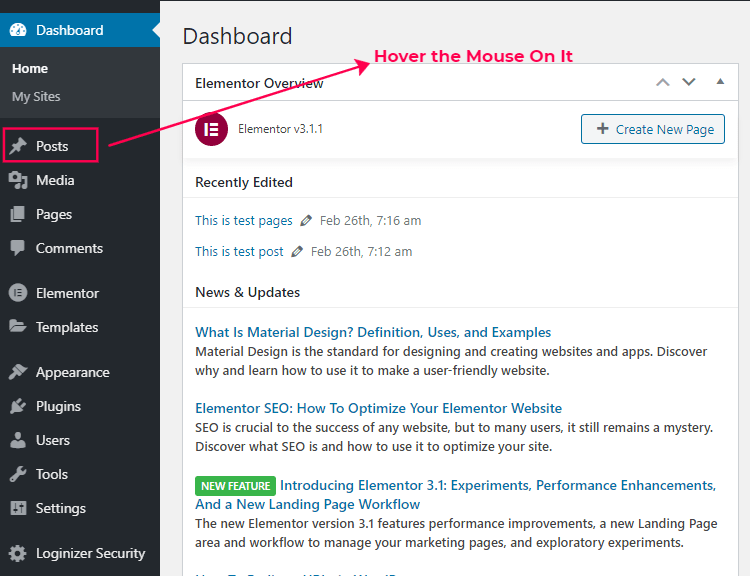 Crédito: surojitdutta.com
Crédito: surojitdutta.comUna ventaja de WordPress es que es muy fácil agregar contenido en forma de publicaciones y páginas. Otra ventaja es que puedes organizar fácilmente tu contenido usando categorías y etiquetas. Las categorías son una forma de agrupar publicaciones relacionadas. Por ejemplo, si tiene un blog sobre comida, puede tener categorías para recetas, reseñas de restaurantes y consejos para cocinar en casa. Las etiquetas son una forma de etiquetar palabras clave específicas para cada publicación. Por ejemplo, una publicación sobre una receta para un pastel de chocolate podría estar etiquetada con "chocolate", "pastel", "receta" y "postre". Puede agregar categorías y etiquetas cuando está creando una nueva publicación o página. Para hacer esto, simplemente ingrese el nombre de la categoría o etiqueta en el campo apropiado. Si desea agregar varias categorías o etiquetas, simplemente sepárelas con una coma.
Puede usar una función de categoría en WordPress para organizar las publicaciones por temas. Estas herramientas de software se utilizan comúnmente para mejorar la navegación y los menús de los sitios web. Una subcategoría es un grupo dentro de su categoría principal que es más específico sobre el tema que está discutiendo. ¿Cómo añado una categoría a WordPress? En la sección Categoría , puede buscar una lista de categorías que están actualmente disponibles en su sitio web. Si aún no ha creado ninguna categoría para su sitio, la única opción es usar un tema de WordPress. Luego puede agregar el nombre de la nueva subcategoría haciendo clic aquí, asegurándose de que sea único y específico.
Una categoría o subcategoría de WordPress le permite organizar sus publicaciones de una manera simple y eficiente. Al ir a la sección Publicaciones de su panel de administración, puede ubicar, modificar y optimizar sus categorías. Actualice su servicio de alojamiento para aprovechar al máximo WordPress.

¿Qué es la subcategoría en WordPress?
Puedes organizar tus publicaciones en WordPress en diferentes categorías y etiquetas. son posibles subcategorías para una mayor organización. El uso de categorías y subcategorías permite a sus lectores ubicar rápidamente el contenido que más les interesa y aumentar la clasificación de optimización de motores de búsqueda de su sitio web.
¿Qué es una babosa en WordPress?
Las babosas se utilizan para organizar publicaciones y páginas por palabra clave en WordPress. Cuando crea una publicación, por ejemplo, WordPress le asigna automáticamente un slug basado en las palabras clave de su publicación. Una publicación sobre perros con la palabra pitbull podría llamarse pitbulls, por ejemplo.
Si está viendo una publicación o página que no está actualmente en su blog, puede encontrar sus slugs ingresando la URL de la publicación en la barra de direcciones del navegador. La URL de la publicación ( http://www.myblog.com/post/slug-pitbulls/) es una URL con tema de pitbulls, que es exactamente lo que es.
WordPress utiliza slugs para generar URL personalizadas para publicaciones, páginas y páginas, además de URL personalizadas para publicaciones, páginas y páginas. Por ejemplo, si crea una publicación llamada Mi primera publicación y desea crear una URL personalizada, sus slugs serían "myfirstpost.html".
Los slugs se asignan automáticamente a las publicaciones de WordPress a medida que se crean, pero también puede asignar manualmente un slug a las publicaciones. Seleccione la publicación a la que desea asignar un slug, luego haga clic en el icono de slug (etiquetado como "Slug") en la barra de título de la publicación y luego haga clic en el enlace Publicaciones en la pantalla de administración de WordPress.
¿Cómo cambio las subcategorías en WordPress?
Se puede agregar o eliminar una nueva categoría yendo a Categorías de publicaciones. Ingrese el nombre, la categoría principal y la descripción de la categoría en los puntos suspensivos (tres puntos) en el lado derecho de la categoría para ver las siguientes opciones: Editar: cambie el nombre, la categoría principal y la descripción de la categoría. La categoría ha sido secuestrada.
Organización de su sitio de WordPress para el éxito en las redes sociales
Asegúrese de que su sitio de WordPress esté organizado de tal manera que tenga sentido que su audiencia consuma contenido mientras interactúa con él. Con tantas publicaciones compartidas en las redes sociales, es fundamental organizar su sitio de WordPress de tal manera que sea efectivo. Una publicación se etiqueta con categorías y etiquetas, mientras que una página se etiqueta como página principal o secundaria. Las páginas están diseñadas para ser más estáticas y brindar una apariencia más completa a su sitio web. Una página principal, por ejemplo, puede contener todas las publicaciones de una categoría específica, mientras que una página secundaria solo puede contener la publicación más reciente de la misma categoría.
¿Cuál es la diferencia entre categoría y subcategoría?
Los elementos de una categoría solo se pueden ver si su categoría está deshabilitada. En general, las subcategorías permiten una categorización más sencilla de elementos dentro de una categoría. Si tiene una categoría de Tops, por ejemplo, puede categorizar artículos en subcategorías como camisetas, camisas de vestir y blusas.
Gestores de pedidos: creación de subcategorías significativas
La creación de subcategorías es esencial para los administradores de pedidos con el fin de organizar los productos y ayudar a los clientes a encontrar lo que buscan más rápidamente. Un administrador de pedidos podría crear una subcategoría de artículos de baño, como burbujas y jabones líquidos para bebés, toallitas y juguetes, o bombas de baño y baños de burbujas. Agilizaría el proceso de pedido, facilitando que los compradores encuentren productos y que el Administrador de pedidos realice un seguimiento de las ventas.
Categorías de productos del menú dinámico
Un menú dinámico es un menú que cambia según los productos disponibles. Por ejemplo, un restaurante puede tener un menú dinámico que cambia según la temporada o lo que es fresco. Esto permite que el restaurante ofrezca platos nuevos y emocionantes sin dejar de mantener los elementos principales del menú .
La función de categorías dinámicas le permite especificar expresiones dinámicas que controlan los productos que pertenecen a una categoría dinámica. Las categorías dinámicas se pueden precalcular o representar dinámicamente. Como regla general, Kibo eCommerce recomienda utilizar un conjunto de categorías de referencia previas a la categoría. Los campos de productos dinámicos, como los precios después de los descuentos, se evalúan en tiempo real por categorías en tiempo real. Se utiliza una expresión de categoría dinámica para definir las pertenencias a productos. El generador de expresiones visuales o el editor de expresiones avanzado son dos formas de hacerlo. Una condición se compone de un campo de expresión, un operador y un valor, como se muestra en el ejemplo El código del producto es igual a Blue-Shirt.
En algunos campos, se pueden permitir valores nulos o negativos. Se puede crear una condición, como "Sin valor para el precio de venta". Los valores de los campos admitidos deben especificarse para que se cree una expresión de categoría dinámica. En la esquina inferior derecha de la cuadrícula de vista previa, hay un enlace de resultado coincidente total. Puede determinar rápidamente si su expresión cumple o no con todos sus criterios utilizando el total. La vista previa de una página de categoría se puede usar para mostrarla en su sitio en vivo antes de publicarla. Al duplicar categorías, puede crear fácilmente nuevas categorías basadas en las existentes. Las categorías dinámicas se pueden desactivar de forma temporal o permanente para evitar que se utilicen en una variedad de contextos. Cuando crea o edita una categoría, tendrá efecto inmediatamente.
Crear una categoría usando expresiones dinámicas
Para agregar una categoría dinámica, vaya a la sección Apariencia y seleccione el botón Opciones de pantalla en la parte superior derecha de la página y luego seleccione Categorías dinámicas. Después de agregar la siguiente expresión, ingrese el siguiente campo en el campo Categorías: Las siguientes son las categorías Estos son productos de 30 días de antigüedad que puede usar durante un par de semanas. Después de actualizar la página, debería notar una nueva selección de elementos de Categoría , acompañada de la expresión que agregó.
Las categorías de productos de Woocommerce no se muestran en el menú
En Apariencia - Menús, haga clic en "Opciones de pantalla" en la esquina superior derecha y seleccione "Categorías de productos". Como resultado, podrá agregar categorías de productos de WooCommerce a su menú. También es posible usar el widget "Categorías de productos" en Apariencia: widget para mostrar categorías en su sitio web.
Taxonomía personalizada de Woocommerce
Si tiene un tipo de publicación personalizada con una taxonomía personalizada, asegúrese de incluirla en la lista de taxonomía del motor de búsqueda de WordPress.
